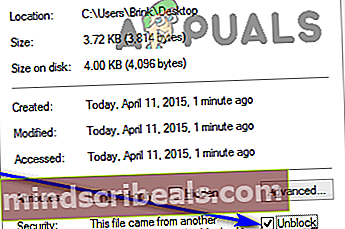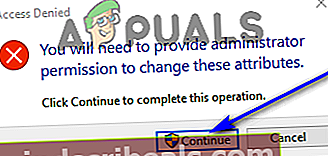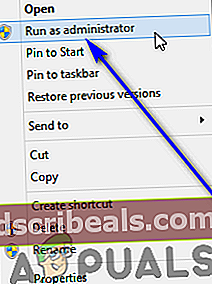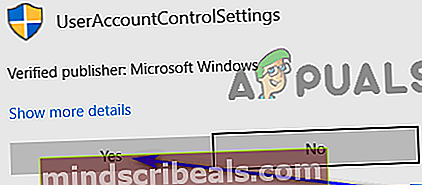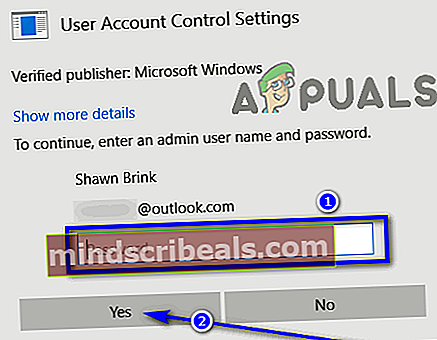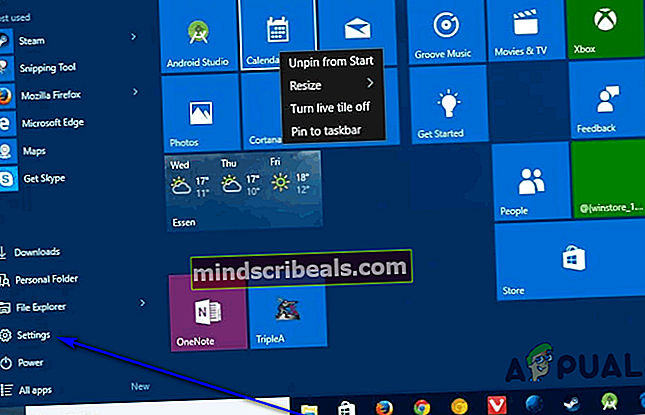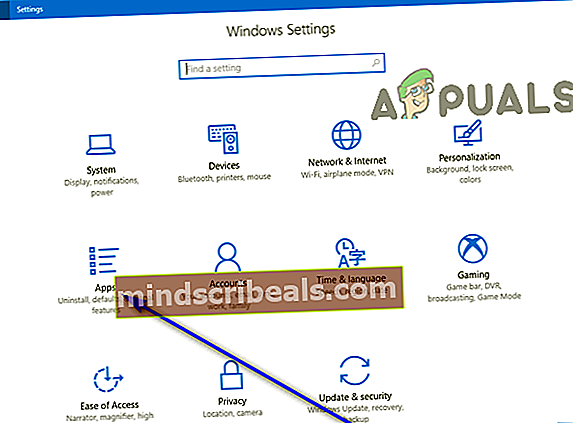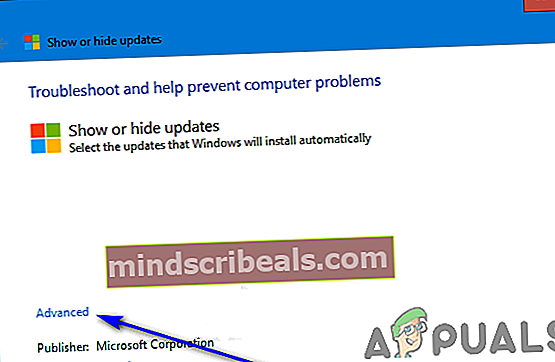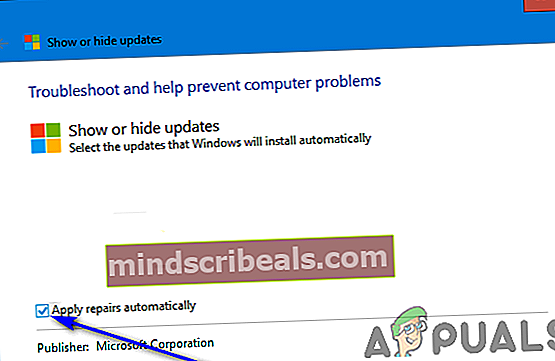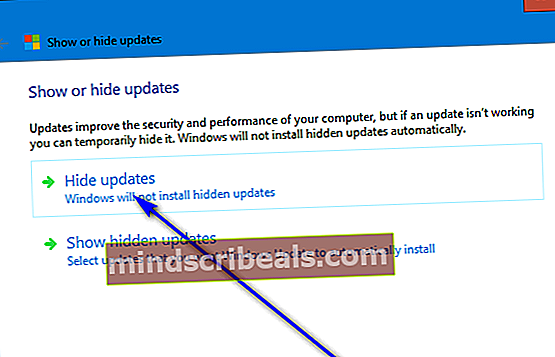Fix: Oppdater KB4041994 mislykkes med feilkode 0x80070643
KB4041994 er en oppdatering for datamaskiner som kjører på 64-biters variant av Windows 10 versjon 1709. Som alle andre Windows-oppdateringer som er rullet ut, prøver Windows Update automatisk å laste ned og installere denne oppdateringen på alle datamaskiner som den er rullet ut for. Mange Windows-brukere har imidlertid klaget over å se følgende feilmelding når Windows Update prøver å laste ned og installere oppdateringen KB4041994 på datamaskinen:
“Det var problemer med å installere noen oppdateringer, men vi prøver igjen senere. Hvis du fortsetter å se dette og vil søke på nettet eller kontakte kundestøtte for informasjon, kan dette hjelpe: Oppdatering for Windows 10 versjon 1709 for x64-baserte systemer (KB4041994) - Feil 0x80070643 ”
Oppdatering KB4041994 kan mislykkes i å installeres med feilkode 0x80070643 av en av en rekke forskjellige årsaker - alt fra en slags problem med Windows Update eller en konflikt med et program som allerede er installert på datamaskinen til oppdateringen som ganske enkelt er inkompatibel med datamaskinen Windows Update prøver å installere den på, og den har blitt sendt feil ut til den datamaskinen i utgangspunktet. Hvis du har problemer med å laste ned og installere oppdateringen KB4041994 på datamaskinen din, er det første du trenger å vite det faktum at dette ikke er en kritisk systemoppdatering, og hvis du ikke installerer den, vil det ikke føre til hindringer i systemytelsen eller funksjonalitet.
I virkeligheten er oppdatering KB4041994 bare et HEVC-medieutvidelsesinstallasjonsprogram for datamaskiner som kjører på en 64-biters iterasjon av Windows 10 versjon 1709. Så ubetydelig en oppdatering som den måtte være, kan imidlertid ikke å kunne laste ned og installere oppdatering KB4041994 definitivt bevise å være et problem. Når det er tilfelle, er følgende de absolutt mest effektive løsningene du kan bruke til å prøve å løse dette problemet (eller i det minste få det til å avta):
Løsning 1: Tilbakestill Windows Update
Den første og den enkleste mulige årsaken til dette problemet er et slags problem med selve Windows Update. Siden Windows Update er kureren som leverer oppdateringer til datamaskinene dine og tar seg av installasjonen, kan et problem med verktøyet føre til at oppdateringer ikke blir installert. Nesten alle problemene som Windows Update kan være rammet av, kan imidlertid løses ved å tilbakestille det. For å tilbakestille Windows Update på Windows 10, må du:
- Klikkherfor å laste ned en .BAT-fil som automatisk tilbakestiller Windows Update og alle komponentene for deg.
- Lagre.BAT-filen til et lett tilgjengelig og minneverdig sted på datamaskinen din, og naviger til denne plasseringen når filen er lastet ned.
- Hvis filen erblokkert (og det er ganske god sjanse for at det blir), høyreklikk på det, klikk påEiendommeri hurtigmenyen merker du av i avmerkingsboksen ved siden avFjern blokkeringalternativet iSikkerhetdelen, klikker du påSøke omog så videreOK. Hvis enIngen tilgangdialogboksen dukker opp, klikker du påFortsetteog klikk deretter påJa(hvis du er logget på et Administratorkonto) eller skriv inn passordet for enAdministratorkonto (hvis du er logget inn på enStandard brukerregnskap).
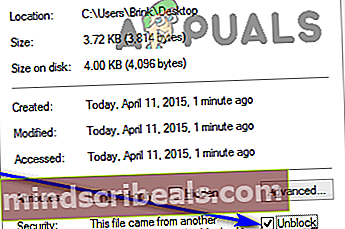
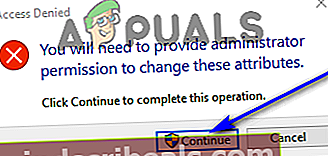
- Høyreklikk på .BAT-filen, og klikk påKjør som administratori den resulterende hurtigmenyen.
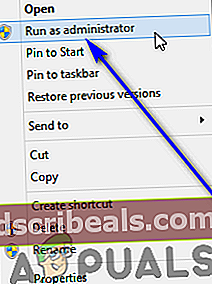
- Hvis du blir bedt om å bekrefte handlingen innenUAC, klikk påJai dialogboksen som vises.
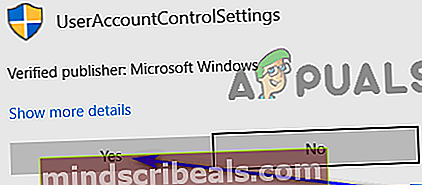
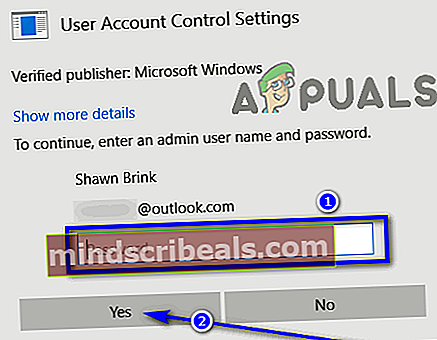
- Så snart .BAT-filen har utført alle kommandoene den inneholder og kjørt til fullføring, vil Windows Update på datamaskinen din og alle komponentene ha blitt tilbakestilt. På dette punktet,omstartdin datamaskin.
Når datamaskinen starter opp, må du kontrollere om du prøver å installere oppdatering KB4041994 fremdeles resulterer i feil og returnerer feilkode 0x80070643.
Løsning 2: Avinstaller HEVC fra datamaskinen din, og installer deretter oppdateringen
Feilkode 0x80070643 i forbindelse med installasjon av oppdatering KB4041994 kan også være forårsaket av en konflikt med et annet program som er installert på den berørte datamaskinen. Siden oppdatering KB4041994 er et installasjonsprogram for en HEVC-medieutvidelse, kan eventuelle konflikter med andre applikasjoner på berørte datamaskiner bare være med andre HEVC-applikasjoner installert på dem. Hvis du har en slags HEVC-app installert på datamaskinen din og ser denne feilmeldingen, kan det bare være å avinstallere appen som må gjøres for å kunne installere oppdateringen KB4041994. For å avinstallere HEVC fra Windows 10-datamaskinen din, må du:
- ÅpneStartmeny.
- Klikk påInnstillinger.
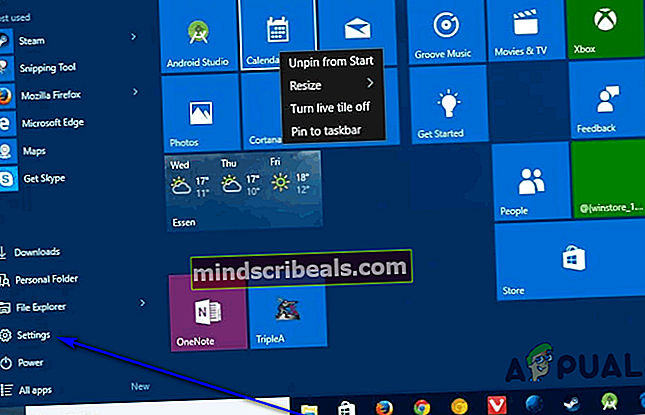
- IInnstillingervindu som åpnes, klikker du påApper.
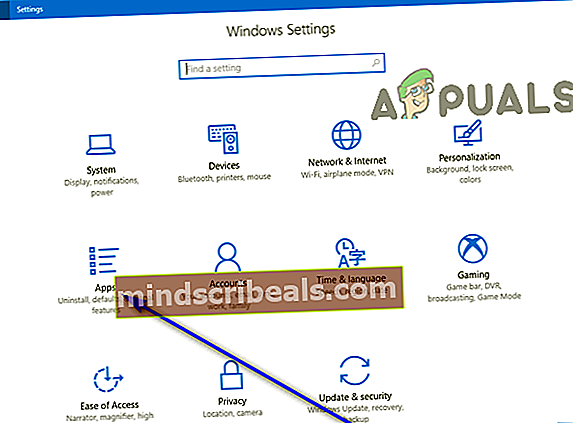
- Vent til Windows fyller ut en liste over alle appene som for øyeblikket er installert på datamaskinen din. Når du ser denne listen i sin helhet, går du gjennom den og finner HEVC.
- Når du finner HEVC-appen som er installert på datamaskinen din, klikker du på den for å velge den.
- Klikk påAvinstaller.
- Bekreftehandlingen hvis nødvendig for å gjøre det og gå gjennom avinstallasjonsprosessen til appen er fjernet fra datamaskinen din.
Når du er ferdig, gå tilbake til Windows Update og (med mindre det begynner å gjøre det av seg selv), få det tilSe etter oppdateringer. Windows Update begynner å laste ned og installere alle tilgjengelige oppdateringer for datamaskinen din, inkludert oppdatering KB4041994, hvis installasjon nå skal gå uten problemer.
Løsning 3: Skjul oppdatering KB4041994 fra Windows Update
Hvis ingen av løsningene som er oppført og beskrevet ovenfor, har fungert for deg, kan det eneste gjenværende alternativet bare være å skjule oppdateringen fra Windows Update, hvoretter verktøyet ikke lenger prøver å laste ned og installere oppdatering KB4041994 når det sjekker Microsofts servere for oppdateringer. for datamaskinen din. Selv om det er sant at ikke å kunne installere oppdateringen KB4041994, vil det ikke ha noen ugunstige effekter på datamaskinen din eller dens ytelse, men det å være der i Windows Update vil bare vise seg å være en plage i det lange løp, og det kan forstyrre installasjon av andre, relativt viktigere, oppdateringer for datamaskinen din. Med tanke på alt dette, er det ganske pent å skjule oppdatering KB4041994 fra Windows Update. Hvis du vil skjule oppdatering KB4041994 fra Windows Update, må du:
- Gåherog last nedwushowhide.diagcabfil fra Microsofts servere. Denne filen er MicrosoftVis eller skjul oppdateringerfeilsøking for Windows.
- Lagredewushowhide.diagcabfilen til et lett tilgjengelig og minneverdig sted på datamaskinen.
- Naviger til hvor du lagretwushowhide.diagcabfilen når den er lastet ned, finn den og dobbeltklikk den tillanseringden.
- Klikk påAvanserti vinduet som dukker opp.
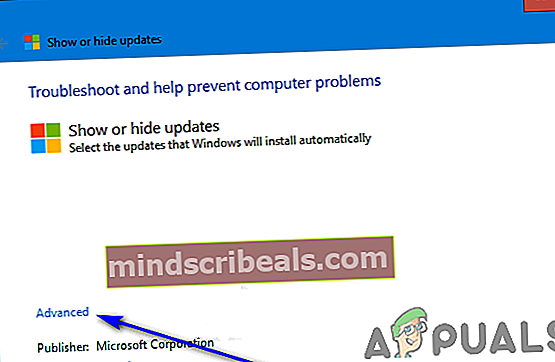
- Merk av i avmerkingsboksen ved siden avBruk reparasjoner automatiskalternativ,muliggjørden.
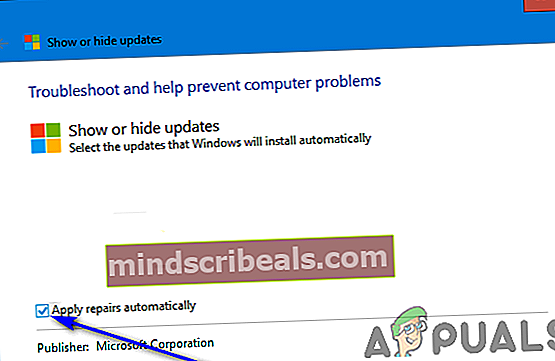
- Klikk påNeste.
- Når feilsøkingsprogrammet har gjort ting, klikker du påSkjul oppdateringer.
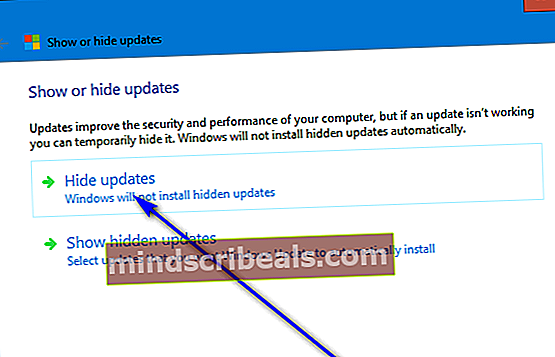
- Lokaliser Oppdatering for Windows 10 versjon 1709 for x64-baserte systemer (KB4041994) i listen over oppdateringer feilsøkingsfunnene er tilgjengelige for datamaskinen din, og merk av i avmerkingsboksen rett ved siden av den.
- Klikk påNeste.
- Den valgte oppdateringen (oppdatering KB4041994, i dette tilfellet) vil ha blitt skjult fra Windows Update på dette tidspunktet. Klikk påLukkfor å komme ut av feilsøkingsprogrammet.
Når du er ferdig, trenger du ikke lenger å bekymre deg for denne ubetydelige oppdateringen eller bli møtt med en feilmelding som inneholder feilkode 0x80070643 hver gang Windows Update begynner å automatisk laste ned og installere oppdateringer for datamaskinen din bare fordi denne irriterende lille oppdateringen nektet å installere.